¿Cómo grabar la pantalla en el iPod con o sin instalar aplicaciones?
Si solo reproduce música desde su iPod, probablemente no haya actualizado a una versión más nueva. De hecho, puede hacer más que reproducir música desde ese dispositivo multipropósito. Para aquellos que no lo sepan, un iPod es un reproductor multimedia portátil y un dispositivo multipropósito del establo de Apple Inc. A lo largo de los años, el dispositivo multipropósito ha sido actualizado para ofrecer un valor inmenso a sus usuarios.
Si bien puede usarlo para disfrutar de sus últimas canciones, Apple Inc. ha incorporado una función de grabación de pantalla en el dispositivo, lo que le permite grabar su pantalla en un minuto de Nueva York. Por si no sabías que es posible. En resumen, este artículo le mostrará cómo lograrlo en un santiamén. Siga leyendo para aprender a grabar en pantalla en el iPod touch sin conocimientos técnicos.
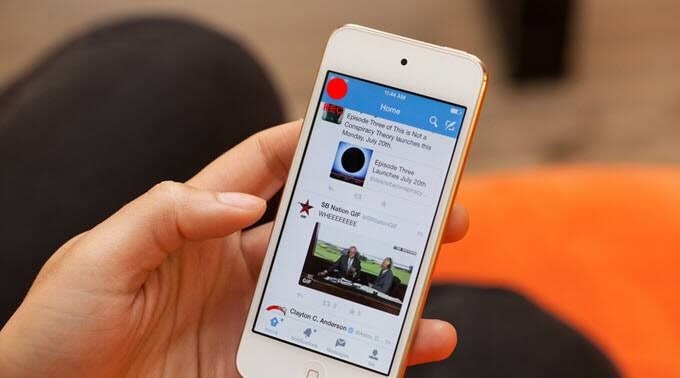
Parte 1. ¿Se puede grabar la pantalla en el iPod touch?
Sí tu puedes. En verdad, se siente genial que no necesariamente tengas que tener un iPhone o iPad para hacer eso. Si está utilizando un iPod que ejecuta iOS 11 o una versión posterior, puede grabar la pantalla en él. Sin embargo, deberá habilitar la función integrada antes de poder hacerlo. Curiosamente, puede capturar su pantalla y agregarle música. Cuando lo haga, disfrutará un poco más de su iPod. Sin duda, puedes hacer muchas cosas en ese dispositivo, y grabar tu pantalla es solo una de ellas.
Parte 2. ¿Cómo habilitar y usar el registro de pantalla en el iPod?
Todas las charlas sin algunos paseos no valen nada. En este segmento, verá cómo hacerlo usted mismo. Dicho esto, para capturar la pantalla de tu iPod, debes seguir los esquemas a continuación:
Paso 1: Bueno, use Configuración> Centro de control> Más controles> Grabación de pantalla. Una vez que esté allí, debe desplazarse hacia abajo y luego tocar el símbolo redondo con el signo +.
Paso 2: Desde la parte inferior de su teléfono inteligente, deslice la pantalla hacia arriba. Notarás que el icono ha aparecido en tu pantalla. También puede reorganizarlo desde el Centro de control.
Paso 3: De forma predeterminada, el micrófono no está encendido, por lo que debe habilitarlo manualmente. Espera, puedes grabar tu pantalla sin audio en este momento. Sin embargo, necesita audio para capturar el sonido de fondo. Para hacer eso, debes presionar el ícono redondo con un agujero. Una vez que mantenga presionado el ícono, habilitará su micrófono, ya que aparecerá la opción de micrófono. El micrófono está apagado en este momento, pero también puedes encenderlo.
Paso 4: Presiona la pestaña del botón Iniciar grabación. Para comenzar a grabar, la cuenta regresiva se ejecutará en orden descendente como 3,2,1.
Paso 5: Para detener la actividad, debe tocar la parte superior roja del Centro de control y tocar el botón rojo redondo en la parte superior de la pantalla. Su dispositivo guardará el clip grabado en su galería de fotos. Para verlo, debe tocar el archivo de su galería de fotos y comienza a reproducirse. El micrófono se vuelve verde una vez que lo habilitas. Puede jugar y hacer otras cosas divertidas mientras su iPod captura y registra automáticamente esas actividades.
Parte 3. Grabador de pantalla de terceros para iPod
Al igual que todos los demás, estará absolutamente encantado de saber que existen alternativas para realizar una tarea. Bueno, una grabadora de pantalla para iPod no es una excepción a esta regla general. En pocas palabras, tiene una alternativa a la que recurrir si la función integrada comienza a funcionar. Además de tener una forma alternativa de grabar la pantalla de tu iPod, las aplicaciones de terceros vienen con otras características que hacen que tu experiencia valga la pena. Por ejemplo, tienen versiones premium que tienen funciones adicionales. Con las funciones adicionales, puede disfrutar de otras cosas divertidas que la función integrada no ofrece. Un buen ejemplo es la edición sencilla que te permite modificar y personalizar tu videoclip a tu gusto. Aún así, las aplicaciones de terceros juegan un papel crucial en las versiones anteriores de iPods si no son compatibles con la grabadora de pantalla integrada.
Grabadora de pantalla iOS: Una vez que se te ocurre una alternativa a la grabadora de pantalla integrada de tu iPod, iOS Screen Recorder es la respuesta perfecta. De hecho, es un grabador de pantalla iOS de primer nivel de Wondershare DrFoneTool. Bueno, siéntase libre de decir que es un conjunto de herramientas todo en uno. La razón es que realiza muchas tareas diferentes. En verdad, disfrutas de esta aplicación yendo a su configuración para personalizar sus funciones. Entonces, puedes hacer mucho más con él. Por ejemplo, puede grabar audio, duplicar HD y personalizar su configuración a su gusto. Con todas esas funciones y más, puede tener sus presentaciones, usarlas en el aula y usarlas para jugar.
En resumen, los beneficios de usar esta aplicación incluyen:
- Un kit de herramientas multipropósito
- Es rápido, seguro, seguro y simple.
- Admite dispositivos con jailbreak y sin jailbreak
- También es compatible con otros iDevices como iPhone y iPad.
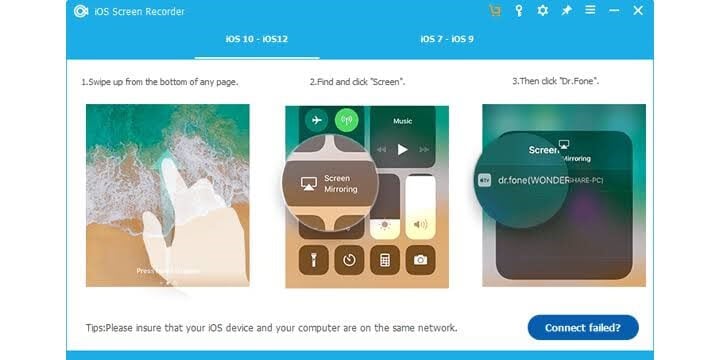
Con todas estas ventajas agrupadas en un conjunto de herramientas, no hay duda de que es imprescindible.

MirrorGo – Grabador de pantalla para iOS
¡Grabe la pantalla del iPhone y guárdela en su computadora!
- Mirror pantalla del iPhone en la pantalla grande de la PC.
- Record pantalla del teléfono y hacer un video.
- Toma los capturas de pantalla y guardar en la computadora.
- Marcha atrás control su iPhone en su PC para una experiencia de pantalla completa.
Conclusión
Apple Inc. no parece estar lista para dormirse en los laureles. Por lo tanto, sigue intensificando su juego en el mercado tecnológico. Hoy en día, el iPod touch permite a los usuarios grabar la pantalla de su iDevice sobre la marcha. Lo bueno es que hacerlo abre la vista para que las aplicaciones de terceros mejoren lo que ofrece Apple. ¿Desea aprender a grabar la pantalla en el iPod? En caso afirmativo, este artículo lo ha simplificado para usted. Ahora, puedes jugar tu juego, hablar en segundo plano y grabar las actividades sobre la marcha. Aún así, puede mostrarle a un amigo cómo realizar algunas tareas en su dispositivo grabándolas. Luego, lo guardas y lo compartes con ellos más tarde. Todo esto y más es posible porque puede grabar en pantalla su iDevice desde la comodidad de su hogar sin pedir la ayuda de un técnico básico. Ahora, ¡pruébalo!
últimos artículos
